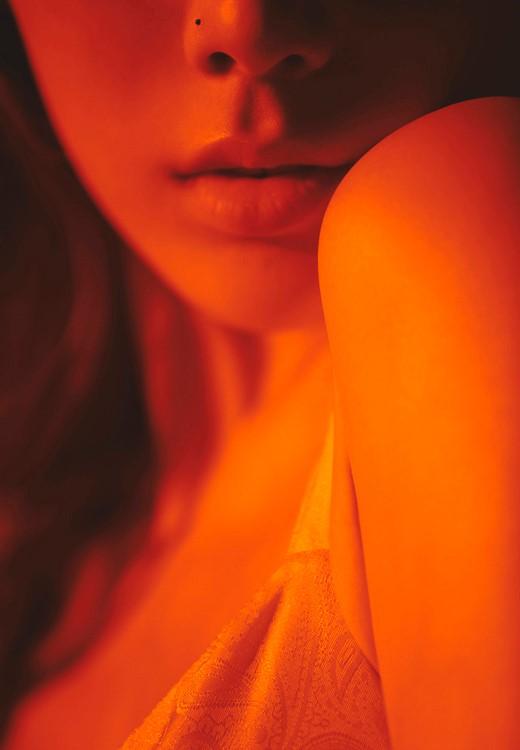ps通道怎么复制粘贴(PS快速复制的实用小技巧)

1、新建一个300*400像素白色背景的画布。
2、矩形选框工具直接画出跟画布一样大小的框。
3、鼠标右键选择描边,宽度设置成25,颜色设置成黑色。


4、CTRL D取消选区。

5、CTRL J复制一层。

6、CTRL T调整好大小。

7、CTRL SHIFT ALT T一直按到合适为止。

8、拖入自己找好的剪影素材,摆放到合适位置,完成。

免责声明:本文仅代表文章作者的个人观点,与本站无关。其原创性、真实性以及文中陈述文字和内容未经本站证实,对本文以及其中全部或者部分内容文字的真实性、完整性和原创性本站不作任何保证或承诺,请读者仅作参考,并自行核实相关内容。文章投诉邮箱:anhduc.ph@yahoo.com